Indstillinger for intet brugerinput
Aktiverer denne funktion på printeren, hvis du vil reducere driftsstøjen, f.eks. ved udskrivning om natten.
Følg fremgangsmåden nedenfor for at angive indstillingen.
-
Vælg
 Opsætning (Setup) på skærmbilledet HJEM.
Opsætning (Setup) på skærmbilledet HJEM. -
Vælg
 Indstillinger (Settings).
Indstillinger (Settings). -
Vælg
 Indstillinger for lydløs (Quiet setting).
Indstillinger for lydløs (Quiet setting). -
Vælg Brug lydløs tilstand (Use quiet mode) eller Brug i angivne tidsperioder (Use during specified hours).
-
Når Brug lydløs tilstand (Use quiet mode) er valgt:
Bekræftelsesskærmbilledet vises, og ikonet
 vises som menuikonet Indstillinger for lydløs (Quiet setting).
vises som menuikonet Indstillinger for lydløs (Quiet setting). -
Når Brug i angivne tidsperioder (Use during specified hours) er valgt:
Skærmbilledet Timer med lydløs tilstand (Quiet mode hours) vises.
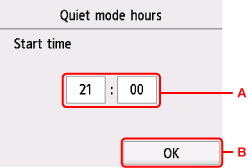
-
Viser skærmen nedenfor.
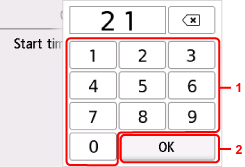
-
Vælg tal for at angive starttidspunktet.
Du kan angive timen fra 0 til 24.
-
Bekræfter starttidspunktet.
Når du har angivet starttidspunktet, skal du angive sluttidspunktet ved at følge samme procedure.
-
-
Bekræfter tidspunktet for start og slut.
Bekræftelsesskærmbilledet vises, og ikonet
 vises som menuikonet Indstillinger for lydløs (Quiet setting).
vises som menuikonet Indstillinger for lydløs (Quiet setting).Du kan mindske driftsstøjen i det angivne tidsrum.
-
-
 Vigtigt
Vigtigt
-
Arbejdshastigheden reduceres i forhold til, når Brug ikke lydløs tilstand (Do not use quiet mode) er valgt.
-
Afhængigt af printerens indstilling er funktionen muligvis ikke så effektiv. Visse former for støj, f.eks. når printeren gør klar til at udskrive, mindskes ikke.
 Bemærk
Bemærk
-
Du kan vælge funktionen Lydløs fra kontrolpanelet på printeren eller i printerdriveren. Uanset hvordan du plejer at indstille Ingen brugerinput, anvendes tilstanden, når du udfører handlinger fra kontrolpanelet på printeren eller udskriver og scanner fra computeren.
-
For Windows kan du vælge tilstanden stille fra ScanGear (scannerdriver).

